Деякі вимкнені системні служби можуть призвести до цього повідомлення про помилку
- Якщо у вас виникла помилка, через яку принтер не вдається зв’язатися через мережу, це може бути через вимкнені служби.
- Ви можете вирішити цю проблему, видаливши принтер і знову додавши його за допомогою панелі керування.
- Іншим ефективним рішенням є встановлення статичної IP-адреси для принтера.
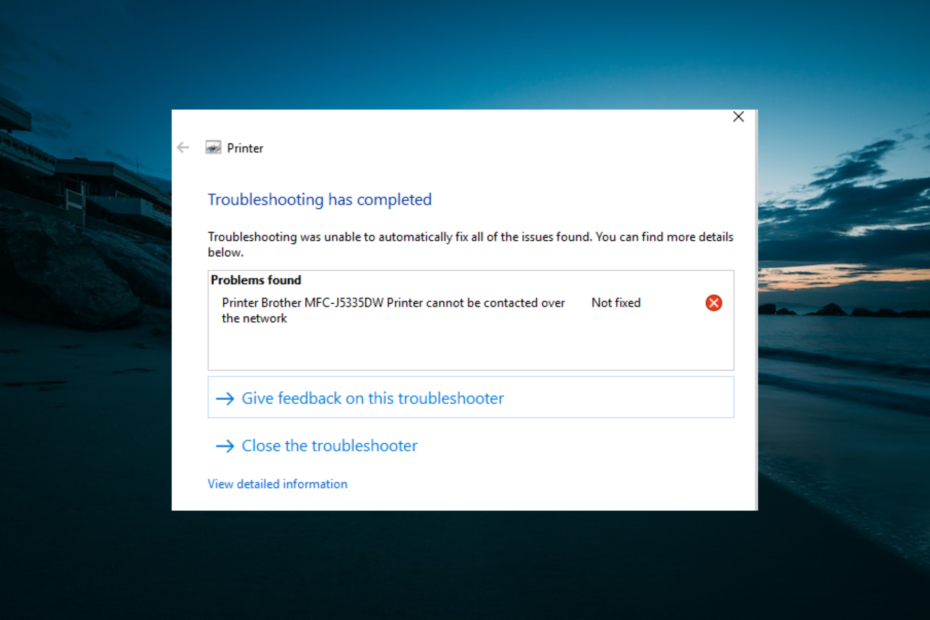
XВСТАНОВИТИ, НАТИСНУВШИ ЗАВАНТАЖИТИ ФАЙЛ
- Завантажте Restoro PC Repair Tool який поставляється із запатентованими технологіями (патент доступний тут).
- Натисніть Розпочати сканування щоб знайти проблеми з Windows, які можуть спричиняти проблеми з ПК.
- Натисніть Відремонтувати все щоб вирішити проблеми, що впливають на безпеку та продуктивність вашого комп’ютера.
- Restoro завантажив 0 читачів цього місяця.
Багато людей повідомили, що їх принтер не друкує з такою помилкою: Неможливо зв’язатися з принтером через мережу. Ця проблема стосується принтерів, доданих як мережеві.
Якщо ви також маєте справу з цією проблемою, спробуйте одну з наведених нижче порад щодо усунення несправностей, щоб усунути цю помилку.
Чому мій принтер не підключається до мережі?
Нижче наведено деякі причини, через які не вдається зв’язатися з принтером через мережу.
- Послуги для інвалідів: іноді до принтера Canon або Epson серії WF-3540 не вдається зв’язатися через мережу. Причиною проблеми може бути деякі відключені системні служби. Рішення цієї проблеми полягає в тому, щоб перезапустити ці служби.
- Проблеми з підключенням: Якщо до вашого принтера Sharp або інших продуктів не вдається підключитися через мережу, це може бути через незначні проблеми з підключенням. Ви можете виправити це, видаливши та знову додавши принтер.
1. Видаліть принтер і додайте його знову
- Натисніть вікна ключ, вид КОНТРОЛЬі виберіть Панель управління.
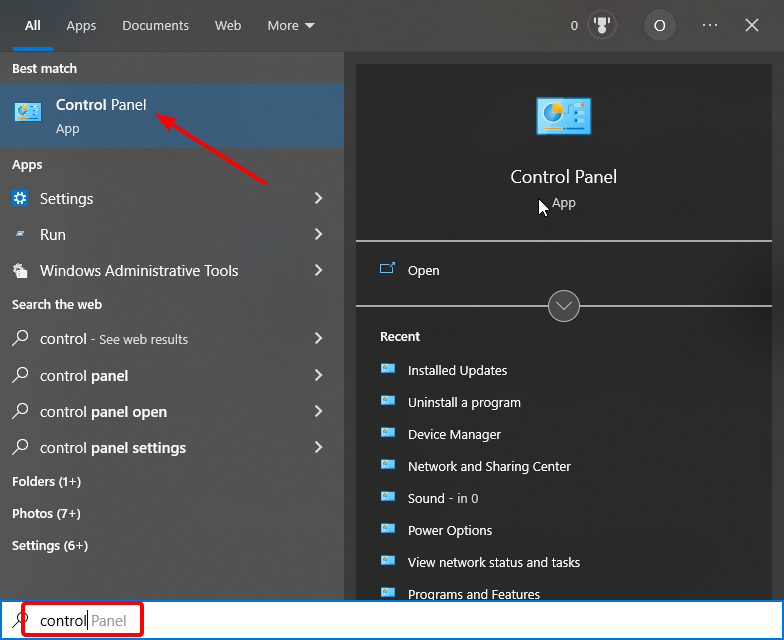
- Виберіть Перегляньте пристрої та принтери під Обладнання та звук розділ.
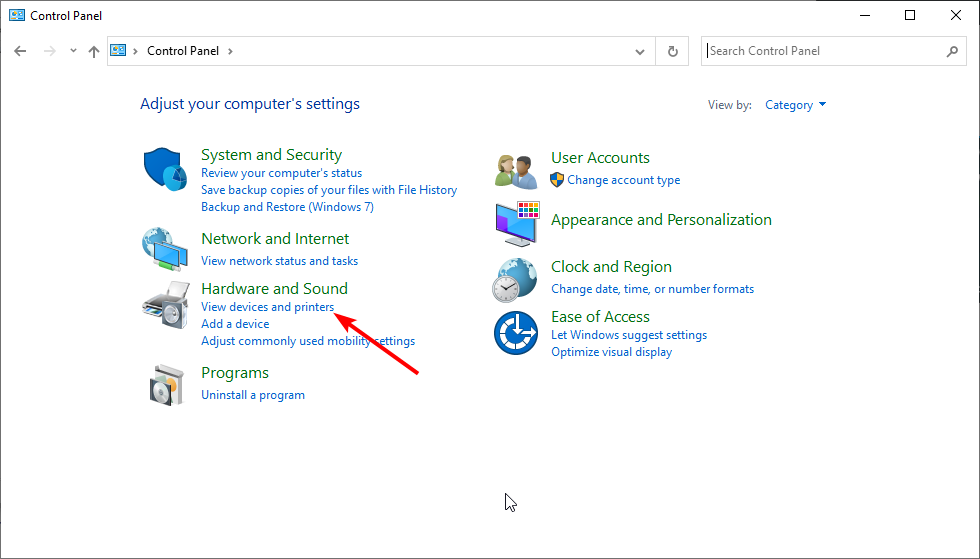
- Тепер клацніть правою кнопкою миші ваш принтер і виберіть Видаліть пристрій варіант.

- Далі натисніть Так кнопку для підтвердження дії.
- Дочекайтеся завершення процесу та натисніть Додайте принтер на вершині.
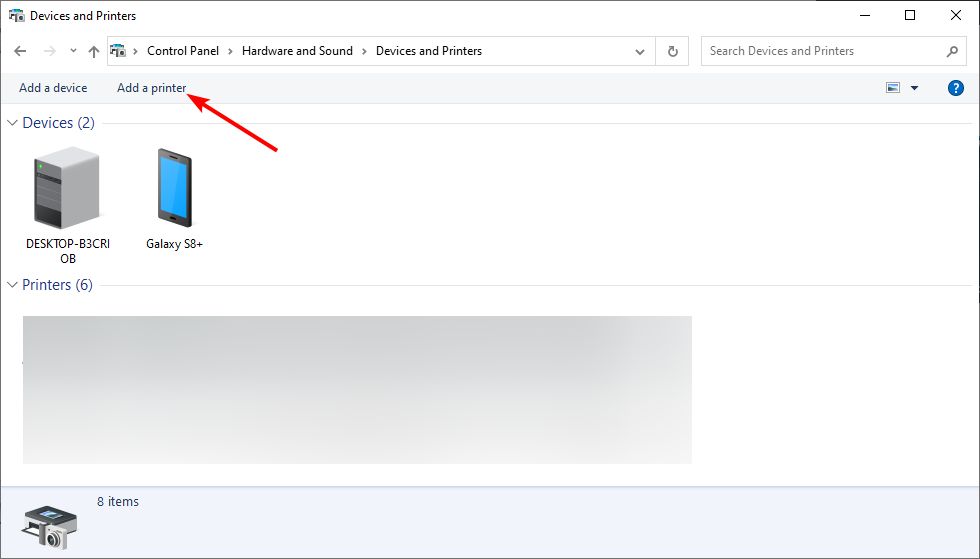
- Тепер ваша система почне шукати всі доступні принтери. Клацніть той, який ви хочете додати, і клацніть Далі кнопку.
- Нарешті, дотримуйтесь інструкцій на екрані, щоб завершити процес.
Іноді найпростіше рішення може бути найефективнішим. Наприклад, якщо ви отримуєте, що з принтером неможливо зв’язатися через підказку мережі, перше, що потрібно спробувати, це видалити пристрій і додати його знову.
Це усуне будь-який збій, який може спричиняти проблему.
2. Увімкнути певні служби
- Натисніть вікна клавіша + Р, вид services.mscі натисніть в порядку.
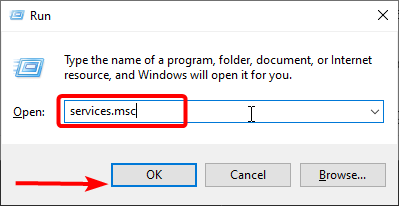
- Двічі клацніть на Диспетчер автоматичного підключення віддаленого доступу послуги, щоб відкрити свої властивості.
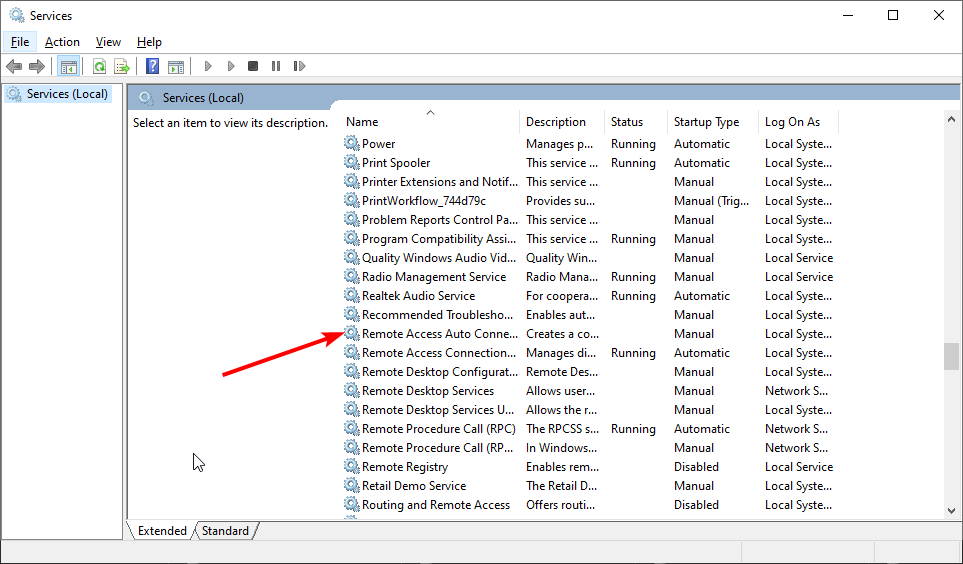
- Тепер натисніть кнопку СТІЙ кнопку, щоб зупинити його.
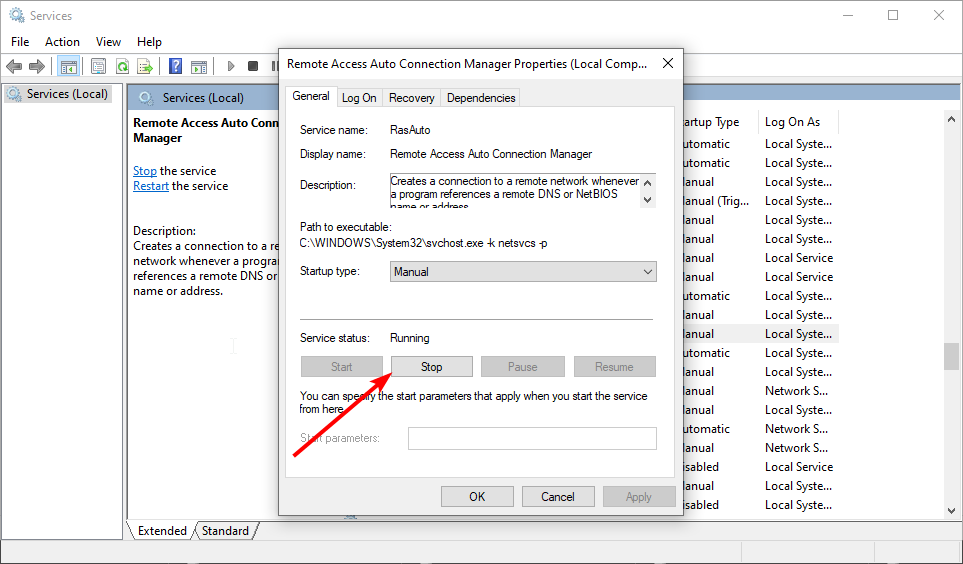
- Далі встановіть його Тип запуску до Автоматичний і натисніть кнопку старт кнопку.
- Натисніть на в порядку кнопку для збереження змін.

- Тепер повторіть кроки 2-5 за наведені нижче послуги:
- Маршрутизація та віддалений доступ
- Сервіс протоколу тунелювання захищених сокетів
- Диспетчер підключень віддаленого доступу
Порада експерта:
СПОНСОРОВАНО
Деякі проблеми з ПК важко вирішити, особливо коли мова йде про відсутні або пошкоджені системні файли та сховища Windows.
Обов’язково використовуйте спеціальний інструмент, наприклад Фортект, який просканує та замінить ваші пошкоджені файли їх свіжими версіями зі свого репозиторію.
Після перезапуску цих служб перевірте, чи неможливо зв’язатися з принтером через повідомлення про помилку мережі, яке не з’являється.
Виконайте наведені нижче дії, якщо одна зі служб видає таку помилку: Windows не вдалося запустити службу на локальному комп’ютері. Помилка 1079: обліковий запис, указаний для цієї служби, відрізняється від облікового запису, указаного для інших служб, що працюють у тому самому процесі.
- Повторіть кроки 1 і 2 вище за неналежне обслуговування.
- Натисніть на Залогінитися вкладку вгорі та позначте перемикач для Цей рахунок.
- Тепер натисніть кнопку переглядати кнопку.
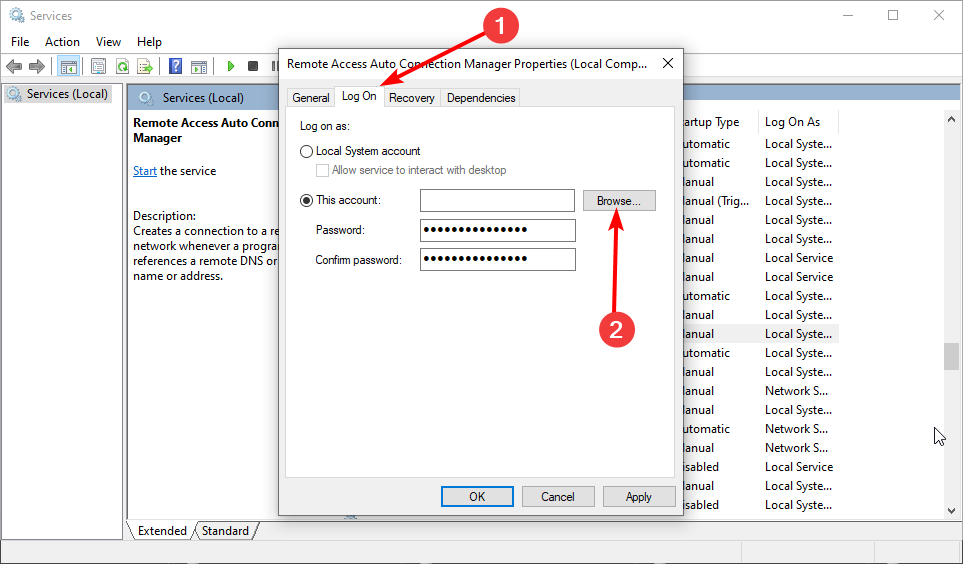
- Введіть ім’я свого облікового запису користувача в полі Введіть назву об’єкта для вибору і клацніть Перевірте імена кнопку.

- Далі дочекайтеся підтвердження імені та натисніть в порядку кнопку.
- Нарешті, введіть пароль свого облікового запису в Пароль і Підтвердьте пароль коробки та натисніть в порядку.
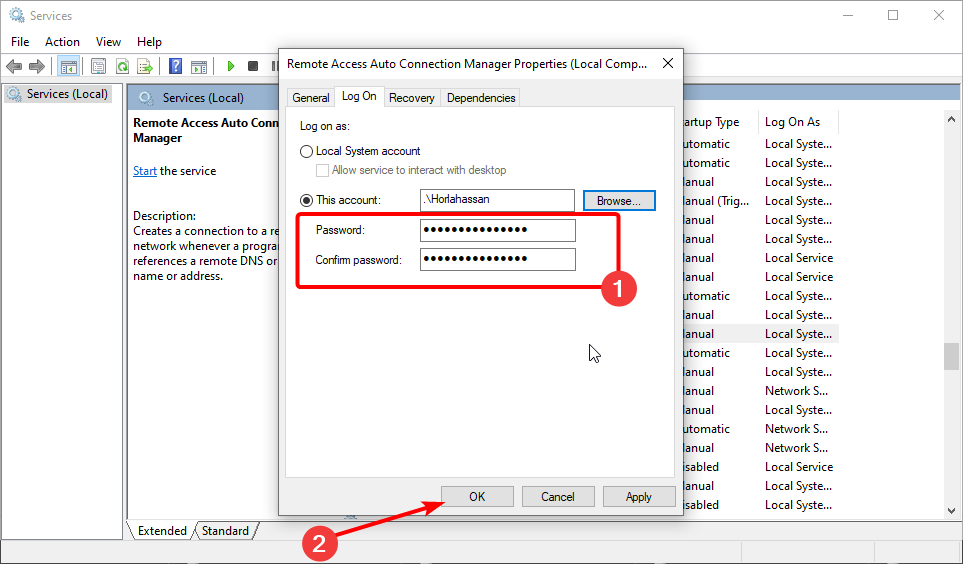
Завдяки цьому ви зможете назавжди усунути проблему, через яку принтер не виявлено через мережу.
- Виправлення: 0x000003eb Помилка драйвера встановлення Windows
- Як зменшити пінг без Ethernet – оптимізуйте затримку для кращої гри
- Обсяг Windows постійно падає: зупиніть це за допомогою цих 4 виправлень
- Червоний індикатор процесора на материнській платі: що це означає та як це виправити
- 2 швидких способи видалити Microsoft News з панелі завдань
3. Налаштуйте статичну IP-адресу
- Натисніть вікна клавіша + Р, вид КОНТРОЛЬі натисніть в порядку.

-
Натисніть Перегляньте пристрої та принтери під в Обладнання та звук розділ.
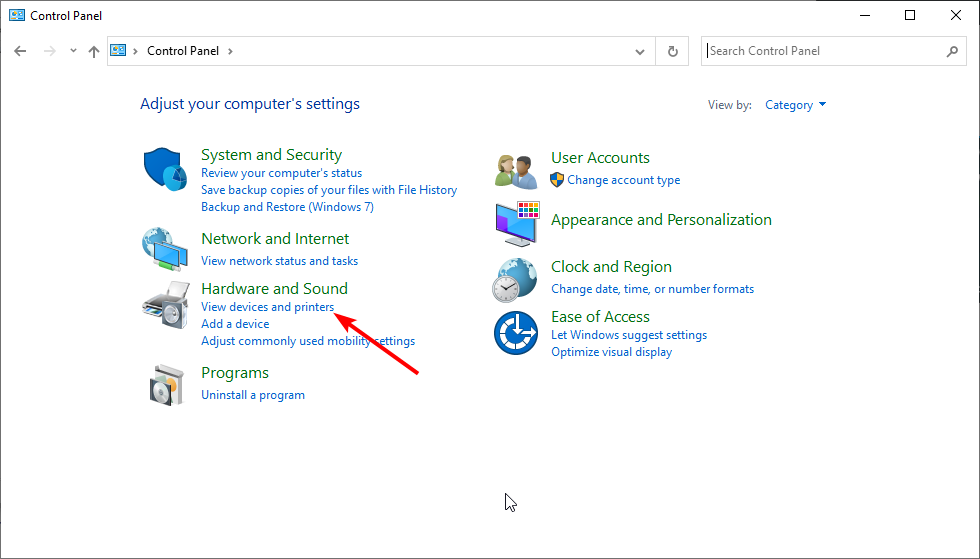
- Клацніть правою кнопкою миші конкретний принтер і виберіть Властивості.
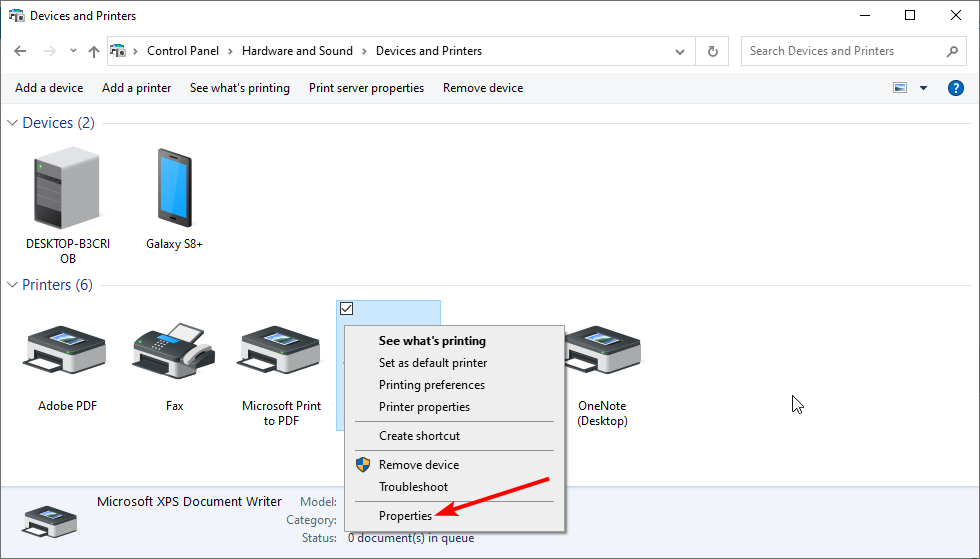
- Тепер клацніть вкладку Порти вгорі та прокрутіть униз, щоб знайти запис, схожий на IP-адресу. Запишіть адресу для подальшого використання.
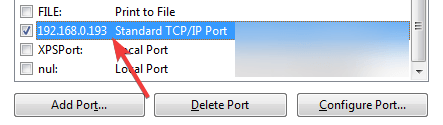
- Відкрийте веб-браузер, введіть IP-адресу в адресний рядок і натисніть Введіть.
- Далі увійдіть у налаштування мережі принтера.
- Виберіть Конфігурація IP під Мережа вкладка. Далі знайдіть варіант під назвою Конфігурація IP-адреси або TCP/IP.
- Тепер змініть його значення з Автоматичний до Інструкція або Статичний.
- Нарешті введіть потрібну IP-адресу для свого принтера та натисніть Застосувати.
З принтером неможливо зв’язатися через мережу. Проблема може дратувати. На щастя, ви можете виправити це назавжди, дотримуючись рішень у цьому посібнику.
Якщо ти принтер не має IP-адреси, перегляньте наш вичерпний посібник, щоб легко виправити це.
Розкажіть нам про рішення, яке допомогло вам вирішити цю проблему, у коментарях нижче.


![Принтер не друкує ч / б без кольорових чорнил [Epson, Canon]](/f/d79703e321efafbd425be8fdf5c5210e.jpg?width=300&height=460)